本文详细讲解了迅捷(FAST)FW3030R无线路由器的上网配置与无线WiFi设置方法,其中包括:ADSL拨号上网、动态IP上网以及静态IP上网三种模式,用户需依据自身所申请的宽带服务类型选择合适的上网方式。
 迅捷(FAST)FW3030R无线路由器
迅捷(FAST)FW3030R无线路由器
一台全新购置或已恢复至出厂状态的迅捷(FAST)FW3030R无线路由器欲实现网络连接,必须经历以下三个关键步骤:1、FW3030R路由器的安装;2、调整电脑IP地址;3、FW3030R路由器的上网设置。
步骤一、FW3030R路由器安装
1、通过电话线连接:需准备两根较短的网线,其中一根用于将ADSL Modem(猫)与迅捷(FAST)FW3030R路由器的WAN接口相连接;另一根则连接迅捷(FAST)FW3030R路由器上的任意一个LAN(1/2/3/4)接口与计算机。

2、光纤接入:需要准备两根网线,一根用于将光猫与迅捷(FAST)FW3030R路由器的WAN接口相连接;另一根则连接迅捷(FAST)FW3030R路由器上的任意一个LAN(1/2/3/4)接口与计算机。
 光纤接入时路由器的安装方式
光纤接入时路由器的安装方式
3、网线直连:需准备一根网线,首先将宽带服务商提供的入户网线插入迅捷(FAST)FW3030R路由器的WAN接口;接着用自己准备的网线,一端连接计算机,另一端连接到迅捷(FAST)FW3030R路由器上的任意一个LAN(1/2/3/4)接口。
 网线直接接入时,迅捷FW3030R路由器安装
网线直接接入时,迅捷FW3030R路由器安装
注意事项:
(1)、按照上述步骤完成迅捷FW3030R路由器的安装后,电脑暂时无法上网,但当迅捷FW3030R路由器完成上网设置后,电脑将自动恢复上网功能,无需再使用电脑上的“宽带连接”进行拨号操作。
(2)、迅捷(FAST)FW3030R无线路由器安装成功后,设备上的SYS指示灯会闪烁,WAN接口会保持常亮或闪烁,而与电脑相连的1/2/3/4口中相应端口也会常亮或闪烁。
(3)、用户应根据个人的宽带接入方式,依照上述方法安装您的迅捷(FAST)FW3030R路由器。
步骤二:配置电脑IP地址
在对迅捷FW3030R无线路由器进行设置前,务必将电脑的IP地址设定为自动获取(动态IP),如下图所示;如不熟悉操作,可点击阅读:。
 将IP地址设为自动获取
将IP地址设为自动获取
步骤三、FAST FW3030R路由器上网设置
1、访问设置页面:在浏览器地址栏输入:falogin.cn,随后按Enter键。
 在浏览器中输入falogin.cn
在浏览器中输入falogin.cn
2、进入跳转页面后,系统会要求用户设置管理员密码,如下图所示。请注意,此密码即为路由器的登录密码,务必由用户自行设定。
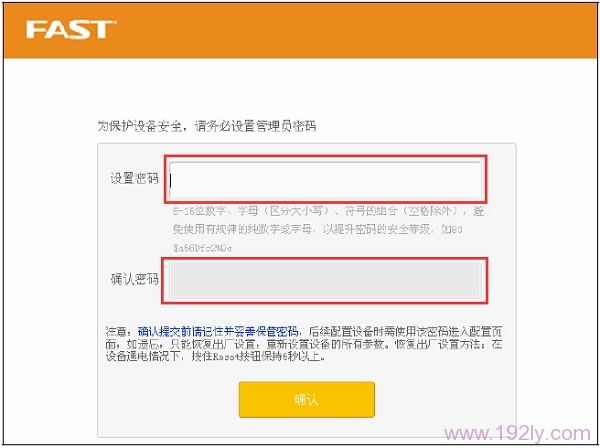 设置迅捷FW3030R路由器的管理员密码
设置迅捷FW3030R路由器的管理员密码

 路由网
路由网






